【Samba】Ubuntu20.04 Windows 共享文件夹
【Samba】Ubuntu20.04 Windows 共享文件夹
- 前言
- 整体思路
- 检查 Ubuntu 端 和 Windows 网络通信是否正常
- 创建共享文件夹
- 安装并配置 Samba 服务器
- 安装 Samba 服务器
- 创建 Samba 用户
- 编辑 Samba 配置文件
- 重启 Samba 服务器
- 在 Windows 端 访问 Ubuntu 的共享文件夹
前言
本文基于 Ubuntu 20.04 和 Windows 10系统,介绍如何通过配置 Samba 服务,使得 Windows 可以访问 Ubuntu 的共享文件夹,并实现网络驱动器的映射。
参考资料:
Ubuntu22.04 添加samba,并在windows访问 的详细教程
ubuntu与windows之间的文件共享
整体思路
- 检查 Ubuntu 端 和 Windows 网络通信是否正常
- 创建共享文件夹
- 安装并配置 Samba 服务
- 在 Windows 端 访问 Ubuntu 的共享文件夹
检查 Ubuntu 端 和 Windows 网络通信是否正常
获取 Windows 的 IP 地址
ipconfig
获取 Ubuntu 的 IP 地址
ifconfig
只有 Windows 和 Ubuntu 处于同一个子网范围内,才能直接通信
提示:两台设备的 IPv4 地址前缀必须一致(例如:192.156.1 部分相同),仅最后一段可以不同(例如:192.156.1.2 和 192.156.1.24)。这确保它们在同一个子网范围内。
测试 Ubuntu 和 Windows 的网络通信是否正常
在 Windows 的命令提示符中使用 ping 命令测试网络通信是否正常:
ping <你的 Ubuntu IP 地址>
如下图所示,即为通信正常的情况

注意!!!,只有两台电脑同时连接到同一台路由器时,才能确保它们位于同一子网内。如果其中一台电脑通过网线有线连接直接接入光猫,而另一台通过无线连接接入路由器,此时第一台电脑实际上挂载在光猫上,而第二台电脑则挂载在路由器上,路由器再挂载在光猫上。由于这种连接方式中两台电脑不在同一子网内,属于不同层级的网络关系,因此无法直接通信,更无法通过配置 Samba 实现共享文件夹功能。
创建共享文件夹
使用以下指令创建共享文件夹
sudo mkdir /home/abaaba/shared
或者直接在目标位置右键选择 “新建文件夹”,命名为 shared
安装并配置 Samba 服务器
安装 Samba 服务器
安装 Samba:
sudo apt-get install samba
验证是否安装成功:
samba -V
如果命令返回 Samba 的版本号,则表示安装成功。

创建 Samba 用户
创建 Samba 用户(以用户名 abaaba 为例)
sudo smbpasswd -a abaaba
根据提示设置密码
此密码将在后续网络凭证中使用。
编辑 Samba 配置文件
打开 samba 的配置文件
sudo nano /etc/samba/smb.conf
在文件末尾添加以下内容:
[share]
path = /home/abaaba/shared
writeable = yes
browseable = yes
public = yes
create mask = 0777
directory mask = 0777
force directory mode = 0777
force create mode = 0777
valid users = abaaba
说明:
[share]:定义共享文件夹的标签名,可自定义
path:共享文件夹的路径
valid users:设置只有指定的用户(如 abaaba)可以访问此共享文件夹
提示:将 abaaba 替换为你实际创建的 Samba 用户名
如下所示:注意,[shared] 必须显示为绿色,如果是白色,则表示被视为注释,需要检查配置文件格式是否正确
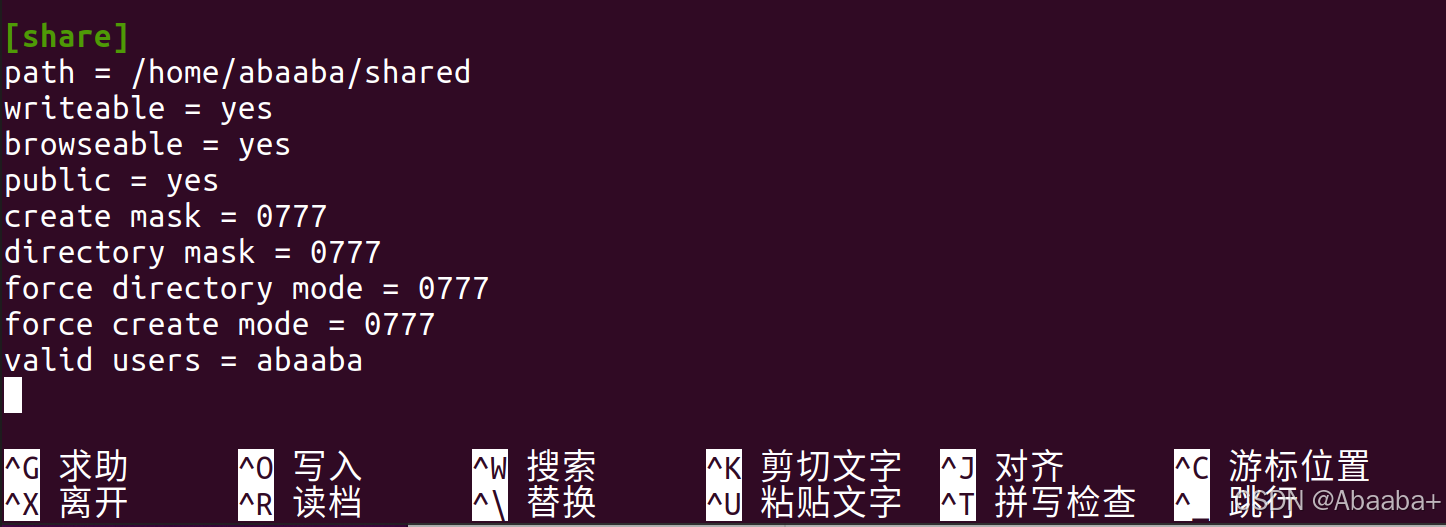
重启 Samba 服务器
sudo service smbd restart
在 Windows 端 访问 Ubuntu 的共享文件夹
添加映射网络驱动器

文件夹路径输入格式:\\<Ubuntu 的 IP 地址>\\share
注意:\share 中的 share 是 Samba 配置文件中定义的标签名(即 [share] 中的内容),而不是共享文件夹的实际名称。如果填写共享文件夹的实际路径而非标签名,可能会报错并提示“找不到网络路径”
网络凭证中,上方输入 Samba 创建的用户名,下方输入对应的 Samba 用户密码

注意:用户名和密码是 Samba 服务器单独设置的账户名和密码,而不是 Ubuntu 或 Windows 系统的账户名和密码
添加成功后如下图所示
此时,你就可以在 Windows 和 Ubuntu 电脑之间共享访问该文件夹了。

